Virtual Oscilloscope sudah standar / sesuai dengan semua versi ProSPICE dan model-modelnya, yang mempunyai spesifikasi sebagai berikut:
- Dual channel atau X-Y operasi.
- Penguatan tiap channel dapat diatur dari 20V/div sampai 2mV/div
- Periode (Timebase) dapat diatur dari 200ms/div sampai 0.5us/div
- Level tegangan otomatis untuk setiap channel.
- Input dapat berupa sinyal AC atau DC.
Untuk cara penggunaannya sebagai berikut :
1. Buat sebuah rangkaian (disini saya memakai rangkaian op-amp non inverting)
2. Beri masukan sinyal AC ( SINE ) dengan cara klik icon generator mode >> pilih sine
3. Klik masukan tadi (yang sudah dihubungkan dengan rangkaian) >> tekan ctrl + E (Edit Properties) >> beri Amplitude 1V dan Frequency 1Hz >> OK
4. Beri Oscilloscope dengan cara klik icon virtual instruments mode >> pilih oscilloscope
5. Hubungkan channel A dengan input dan channel B dengan output rangkaian
6. Jalankan simulasi klik tombol play ( tekan F12 )
7. Atur Penguatan Amplitudo pada Channel A dan B menjadi 5 V
8. Atur Periodenya menjadi 0,2 mS
9. Matikan channel C dan D dengan memposisikan OFF
10. Lihat hasilnya
11. Selamat mencoba
- Dual channel atau X-Y operasi.
- Penguatan tiap channel dapat diatur dari 20V/div sampai 2mV/div
- Periode (Timebase) dapat diatur dari 200ms/div sampai 0.5us/div
- Level tegangan otomatis untuk setiap channel.
- Input dapat berupa sinyal AC atau DC.
Untuk cara penggunaannya sebagai berikut :
1. Buat sebuah rangkaian (disini saya memakai rangkaian op-amp non inverting)
2. Beri masukan sinyal AC ( SINE ) dengan cara klik icon generator mode >> pilih sine
3. Klik masukan tadi (yang sudah dihubungkan dengan rangkaian) >> tekan ctrl + E (Edit Properties) >> beri Amplitude 1V dan Frequency 1Hz >> OK
4. Beri Oscilloscope dengan cara klik icon virtual instruments mode >> pilih oscilloscope
5. Hubungkan channel A dengan input dan channel B dengan output rangkaian
6. Jalankan simulasi klik tombol play ( tekan F12 )
7. Atur Penguatan Amplitudo pada Channel A dan B menjadi 5 V
8. Atur Periodenya menjadi 0,2 mS
9. Matikan channel C dan D dengan memposisikan OFF
10. Lihat hasilnya
11. Selamat mencoba

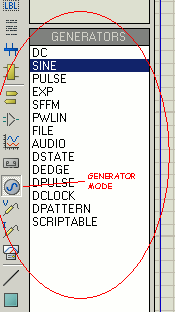







maaf boleh share programnya
ReplyDeleteprogram proteus? silaken cari di 4shared aj mas, gak kuat aq kolo harus uplod master programnya hehehe
Deletebtw thanks udah mampir
rangkaian pcbnya gimana nh gan?
ReplyDeletekalo mau bikin lay out pcbnya kan tinggal transfer net list to ares.. btw tks atas kunjungannya
DeleteBoleh dishare filenya mas?Thank You
ReplyDeleteimam.suhendraa@yahoo.com
Mas saya punya proteus 8, itu ketika saya ingin simulasi rangkaian,osciloscope-nya itu kadang keluar/ada kadang gak ada keluar/gak ada, mohon bantuannya...
ReplyDeletekalo kadang keluar kadang gak, di hapus aja komponen osiloskop di skematik lalu ambil lagi dan hubungkan lagi ke skemanya, save, trus play simulasinya,,,,
Deletemakasih udah mampir
Mas kalo sinyal di osciloscope tidak ada padahal saya simulasi pakai led sama dc volmeter itu ada outputnya mas itu apakah rangkaian saya brmasalah? Mohon bantuannya mas.
ReplyDeletekalo sinyalnya DC ya cuman garis lurus, itu yg dia tas sinyal ac jadi kelihatan gambar gelombang
DeleteMas saya kan praktek buat osilator colpitt nah itu saya simulasinya sudah sama seperti yg diatas tapi hasil dilayar osciloscope tetap garis lurus,itu kemungkinan dari rangkaian saya yang salah kh mas? Mohon bantuannya mas,maklum saya orang awam.
Deleteo ya lihat juga komponen yg kamu pakai terutama transistor / ic apakah sudah termasuk active (dapat disimulasikan) atau tidak.. oya osilator colpitt itu pakai induktor y? saya belum pernah coba simulasi pakai rangkaian yang ada induktornya...
DeleteKalau buat arus ac cara nya sama bro? Makasih
ReplyDeleteiya, diatas saya pake sumber masukannya AC
Deletemakasih dah mampir gan
Klo sinyal dc ap garis lurus aj. Gak bisa sinyal kotak
ReplyDeleteklo sinyal kotak biasanya hasil penyearahan... tp dicoba aja sy dah lupa hehehe
Deletemakasih atas kunjungannya ya :)